Cómo combinar dos tablas diferentes en Microsoft Word de manera efectiva
_1002.jpg)
Desde su creación Microsoft Word ha demostrado ser el mejor editor de textos digital que existe, ya que no solo brinda la posibilidad de redactar documentos digitales sino que además cuenta con una gran cantidad de herramientas que hacen mucho más fácil realizar cualquier tipo de trabajo. Dichas herramientas nos permiten darle una buena presentación al texto en el que estemos trabajando como por ejemplo: seleccionar el tipo de fuente para la escritura del texto y hasta resaltar la misma, además sus herramientas nos permiten crear distintos proyectos laborales o personales fácilmente.
El programa de edición de texto Word junto a los demás programas que componen Microsoft Office se convirtieron en una herramienta indispensable para cualquier trabajo de ofimática. En esta oportunidad queremos mostrarte cómo puedes combinar dos tablas diferentes en Microsoft Word de manera efectiva y además que debes hacer para importar tablas de otro programa como por ejemplo Excel.
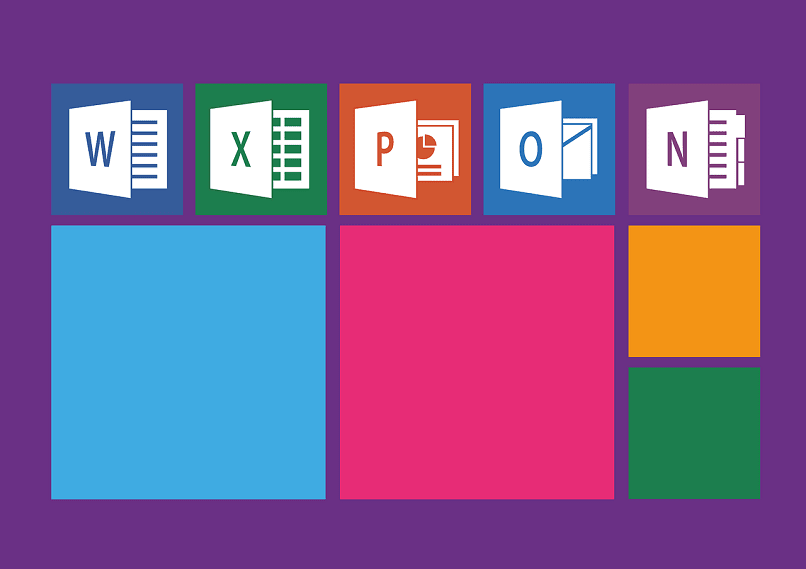
Ten esto en cuenta antes de combinar tablas en Word
Para poder realizar una combinación de tablas en un documento de Word es importante que tengas en cuenta, que casi siempre dichas tablas no cuentan con un mismo formato, ni mucho menos los mismos colores en la fuente. Por tal razón al tratar de combinarlas puede que no logres obtener el resultado que deseas, lo que sin duda resultara frustrante tanto para ti como para quien intente leer lo que aparecerá en el documento.
Por otro lado si el caso es que los márgenes presentes en estas tablas difieren, cuando intentes combinarlas se evidenciara la diferencia entre estas, siendo la que posee márgenes más estrechos la que se establece como referencia. Otro punto a tomar en cuenta es que al haber texto copiado en las tablas que deseas combinar, dicho texto será desplazado hacia la parte baja de la misma, lo que te obligara a volver a escribir dicho texto. Pero como ya hemos mencionado en Word existen muchas métodos para poder realizar una buena combinación de tablas, así evitar un resultado desastroso en nuestro proyecto, de estos métodos pasaremos a hablarte a continuación.
_1002.jpg)
Sigue estos métodos para combinar tablas en Microsoft Word
Es muy importante saber aprovechar bien las muchas y bien pensadas herramientas con las que cuenta Microsoft Word para darle a nuestros proyectos de redacción el acabado que deseamos, por ello te invitamos a prestar mucha atención a las descripciones de los distintos métodos que estaremos mencionando, con los cuales podrás realizar las combinaciones de tablas en Word de forma fácil y práctica.
Forma de arrastre
Este método de arrastre es uno de los más utilizados para combinar tablas en Word precisamente por ser uno de los más fáciles de emplear para tal fin. Para realizar una combinación con este método lo primero que debes hacer es colocarte con el puntero del mouse sobre la cruz que se muestra en la parte superior de la izquierda de la tabla que vas a mover, manteniéndola seleccionada desde allí arrástrala hasta juntarla con la otra tabla que este en el documento, y listo podrás ver combinadas ambas tablas.
Opción de combinar tabla
Otro método que se presenta como una herramienta para combinar las tablas en un documento de Word es la opción de combinar tabla con la que se cuenta en dicho programa. Para utilizar este método solo tienes que cliquear sobre el icono de la cruz que se muestra en la tabla que vas a mover, posteriormente oprime las teclas ´Ctrl + X´, ahora colócate con la punta del mouse al comienzo de la parte baja de la otra tabla, una vez allí presiona el botón derecho del mouse para desplegar varias opciones entre estas aparecerá la de ´Combinar tabla´ selecciona la misma y listo habrás logrado combinar ambas tablas con este método.
_1002.jpg)
Atajos
La combinación de tablas en un mismo documento de Word suele ser un proceso muy necesario cuando se tienen que presentar el contenido realizado en tablas diferentes en una sola un poco más grande, pero siempre que surge esta necesidad como en este caso es preciso que el resultado sea entendible para todos. Por tal razón los métodos hasta ahora expuestos se muestran bastantes sencillos, pero existe un método más que implica la utilización del teclado de nuestro equipo, a este método que es otra bien pensada herramienta con la que cuenta Microsoft Word se le denomina atajos de teclado.
_1002.jpg)
El uso correcto de estas combinaciones de teclas que nos permitirán combinar varias tablas en un mismo documento son los siguientes: si la tabla con la que desea realizar la combinación se encuentra en la parte superior del documento, deberás seleccionar primeramente la tabla que va a movilizar para ello cliquea sobre el icono de la cruz que se encuentra en dicha tabla una vez quede seleccionada la tabla, puede oprimir las teclas ´Alt + Mayús + Flecha arriba´, al hacerlo dicha tabla se moverá hacia arriba de forma automática. Pero si el caso es que deseas combinar una tabla con otra que se encuentra en la parte baja del documento, lo que debes hacer una vez que selecciones la tabla que vas a mover seria oprimir las teclas ´Alt + Shift + Flecha abajo´, y así esta se moverá hacia abajo y se fusionara con la otra tabla.
De esta forma podrás realizar la combinación de las tablas con el método de atajo y poder obtener el resultado que deseas en el documento Word que estás trabajando, como puedes ver tanto este como los antes mencionados métodos de los que pueden emplearse en Word son muy útiles y fáciles de emplear, para combinar varias tablas en un mismo documento, pero además de realizar estas combinaciones también es posible insertar una hoja de cálculo e importar tablas de otros programas hasta un documento de Word, a continuación te mostraremos cómo hacer para importar una tabla desde Excel hasta Word de manera rápida y fácil.
¿De qué manera puedo importar una tabla a mi documento Word?
Ahora vamos a mostrarte como realizar una importación de una tabla en este caso desde Excel hasta tu documento de Word. El método más fácil y práctico para traer una tabla desde una hoja de Excel hasta un documento de Word seria haciendo una copia de la tabla de Excel para luego darle pegado en la parte del documento de Word que lo desees.
_1002.jpg)
Para realizar de forma fácil y eficaz este copia y pega de una tabla en Excel debes seguir el siguiente procedimiento: primero debes abrir una hoja de Excel, posteriormente con el mouse sombrea todo lo que deseas copiar de dicha hoja, una vez hecho eso presiona la tecla derecha del mouse para desplegar la opción de ´Copiar´, también puedes realizar esta acción con las teclas de atajo ´Ctrl + C´ si tu equipo cuenta con sistema operativo Windows o en caso de ser una MacOS, oprime ´cmd + C para realizar el copiado.
Ya realizado la copia de la tabla en la hoja de Excel procede a abrir el documento de Word donde vas a insertar la tabla copiada de Excel, una vez ubicado en el documento Word solo tienes que oprimir la tecla derecha del mouse y seleccionar la opción ´Pegar´, esta acción también se puede realizar con atajos de teclas en Windows seria ´Ctrl + V y en MacOS usarías ´cmd + V´ hecho esto tendrá una tabla importada desde Excel en tu documento de Word con un método fácil y rápido.